Сегодня у нас заключительный этап создания собственного сайта. 8 предыдущих шагов позволили нам полностью настроить свой сайт на wordpress и подготовить его к работе. Осталось сделать последний штрих — добавить сайт в поисковые системы Google, Яндекс и mail.ru. Таким образом мы сообщим поисковикам, что в Интернете появился новый ресурс, и его страницы необходимо индексировать.
Содержание:
Алгоритм добавления
Давайте разберем по шагам как добавить свой сайт в поисковые системы Google, Яндекс и mail.ru.
Этой публикацией я обновляю старую статью о том, как связать сайт с поисковыми системами, т.к. поменялся интерфейс Google и Яндекс.
| Поисковые системы | Пошаговая инструкция (подробности ниже) |
|---|---|
| Google Яндекс | 1. Зарегистрируйте аккаунт (электронную почту) в поисковых системах Google, Яндекс и Mail.ru. 2. Добавьте новый домен сайта в кабинеты Вебмастера. 3. Скачайте HTML-файл для подтверждения права собственности на сайт: для каждой поисковой системы он свой. 4. Загрузите файлы на хостинг в корневую папку сайта public_html. 5. Подтвердите право собственности на сайт. |
Как добавить свой сайт в Google Search Console
Чтобы попасть в Google Search Console, вы должны быть зарегистрированы в аккаунте Гугл. Наберите в поисковой строке запрос гугл серч консоль (https://search.google.com/search-console/welcome) и нажмите Enter.
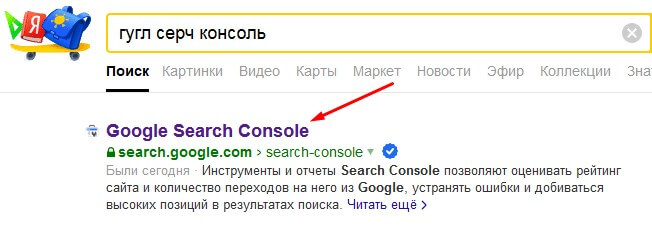
На следующем шаге необходимо выбрать тип ресурса. Сейчас Гугл предлагает 2 варианта:
- Доменный ресурс
- Ресурс с префиксом в URL.
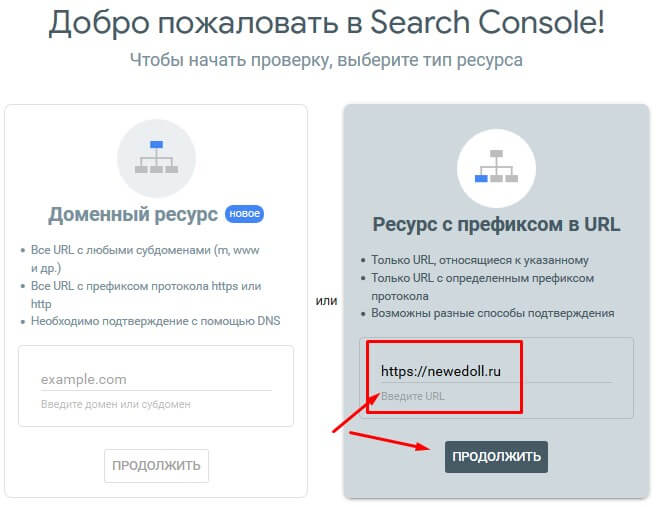
Я предлагаю воспользоваться вторым вариантом. В пустое поле введите адрес вашего сайта. Кнопка Продолжить.
Далее необходимо выбрать один способ подтверждения из представленных:
- HTML-файл (рекомендуемый вариант)
- Тег HTML
- Google Аналитика
- Google Менеджер тегов
- Провайдер доменных имен.
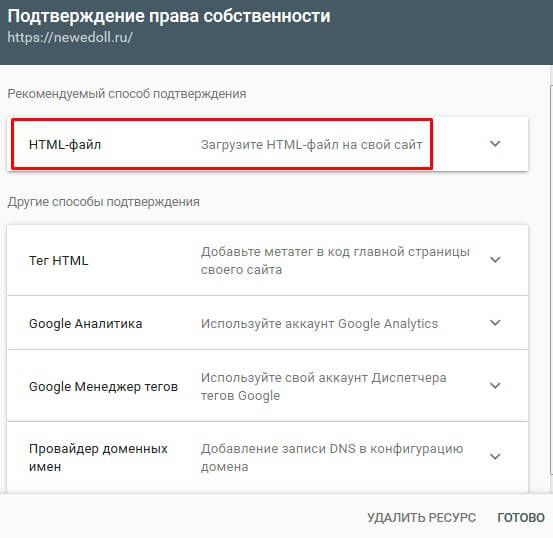
Предлагаю воспользоваться первым вариантом.
Для этого необходимо скачать файл на компьютер и загрузить его в корневую папку вашего хостинга, например, Timeweb, на котором размещен этот сайт.
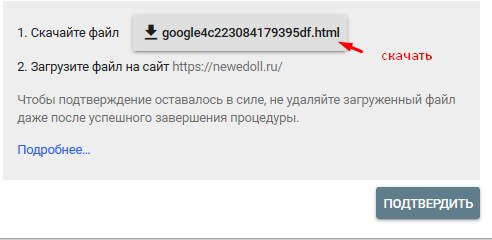
На хостинге перейдите в раздел Файловый менеджер и найдите нужный сайт – папка public_html.
Далее Файл – Загрузить на сервер – Прикрепить файл.
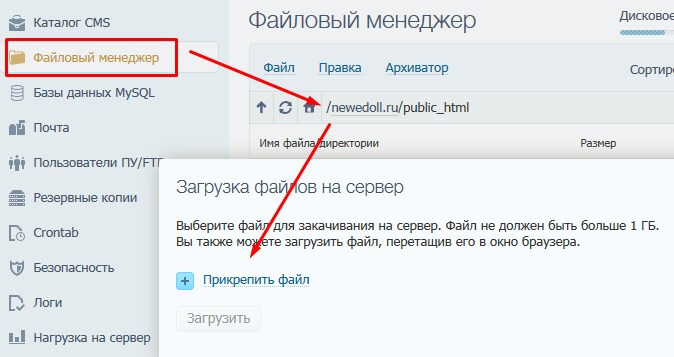
Вернитесь в Google Search Console и сделайте подтверждение через соответственную кнопку. Если вы все сделали верно, появится следующее сообщение.
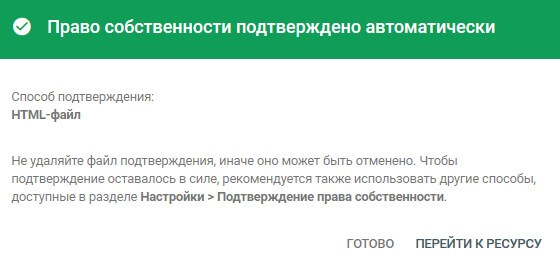
Как добавить свой сайт в Яндекс.Вебмастер
Наберите в поисковой строке webmaster.yandex.ru. Чтобы попасть в кабинет вебмастера, у вас должна быть зарегистрирована почта на Яндекс.
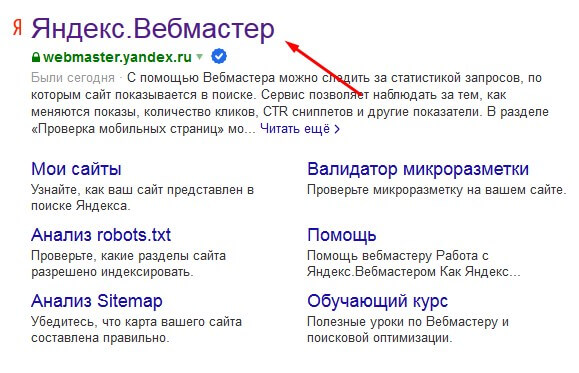
Далее в личном кабинете Яндекс Вебмастер в панели инструментов нажмите на иконку с «плюсиком».

И в следующем окне укажите адрес сайта, который необходимо добавить в поисковую систему Яндекс.
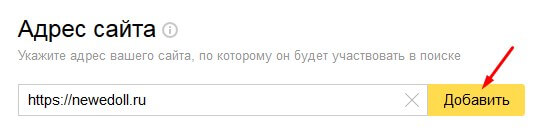
Как и в случае с Гугл Яндекс предлагает несколько способов подтверждения права на сайт:
- Через Метатег
- HTML-файл
- DNS-запись.
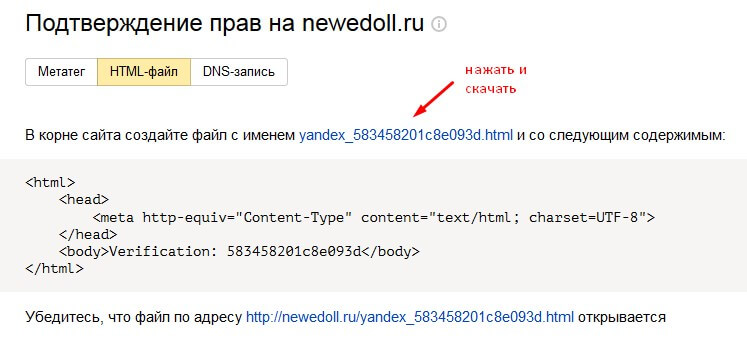
Предлагаю воспользоваться уже известным нам вариантом – через HTML-файл: добавим его в корневую папку сайта на хостинге (по аналогии с Google). Но для начала не забудьте скачать его на компьютер.
Когда файл будет загружен в папку public_html, проверьте через соответствующую кнопку, корректно ли работает система.
Если все сделано правильно, отобразится следующее окно:
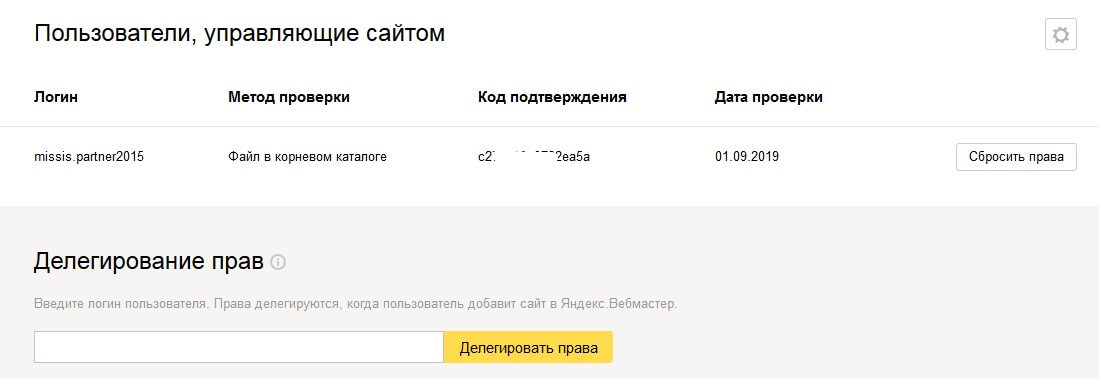
Как добавить свой сайт в поисковую систему Mail.ru
Наберите в поисковой строке webmaster.mail.ru. Чтобы попасть в кабинет вебмастера, у вас должна быть зарегистрирована почта на mail.ru. В строку Добавить сайт введите имя вашего сайта и поставьте галочку Я человек.

После этого нажмите на желтую кнопку Добавить сайт.
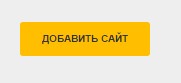
Следуем инструкции для верификации домена. Выбираем первый вариант Разместить HTML-файл.
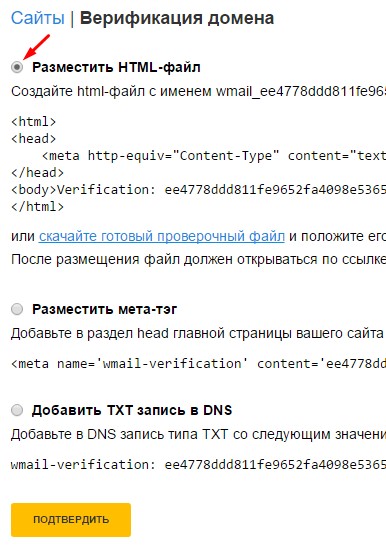
Далее выберите действие Скачайте готовый проверочный файл и сохраните его в ту же папку на компьютере, куда сохраняли файлы от Google и Яндекс.
Теперь возвращаемся на хостинг в папку Файловый менеджер — Сайт — public_html . Снова Файл — Закачать — выбираем из папки файл mail.ru — команда Закачать.

Для проверки щелкните по ссылке в Инструкции.

Появится примерно такое сообщение.

Для завершения процесса внизу нажмите кнопку Подтвердить.
Как видите, добавить свой сайт в поисковые системы Google, Яндекс и mail.ru достаточно просто, но это действие позволит поисковикам индексировать ваш сайт. Кроме этого, в кабинете Вебмастера поисковых систем вам будет доступна различная информация для анализа и множество подсказок для продвижения вашего сайта в сети.
Наглядно о том, как добавить свой сайт в поисковики можно увидеть в моем видеоуроке.
Автор статьи Ольга Абрамова, блог Денежные ручейки
















Отправляя сообщение, Вы разрешаете сбор и обработку персональных данных. Политика конфиденциальности.